怎么设置悬浮键盘 win10虚拟键盘怎么打开
更新时间:2024-01-16 08:48:12作者:xiaoliu
在Win10操作系统中,悬浮键盘是一个非常实用的工具,它的设置可以帮助用户更方便地进行键盘输入,如果你想知道如何设置悬浮键盘,或者想了解Win10虚拟键盘的打开方法,那么你来对地方了。本文将为你详细介绍Win10操作系统下悬浮键盘的设置步骤以及虚拟键盘的打开方式。无论是在触摸屏设备上还是在没有物理键盘的电脑上,这些方法都将帮助你轻松实现输入操作,提升你的使用体验。接下来让我们一起来深入了解吧!
方法如下:
1.在桌面点击右下角的【信息】图标
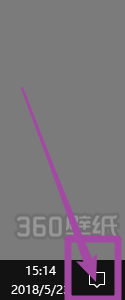
2.选择【所用设置】
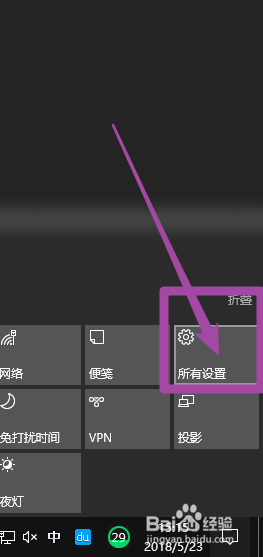
3.进入Windows设置界面,选择【轻松使用】
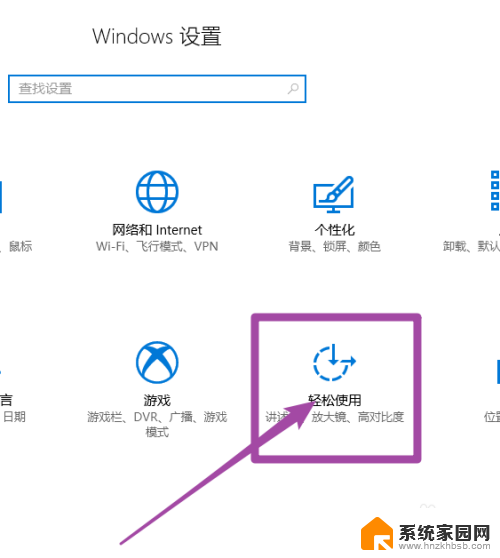
4.进入后,我们点击左边的【键盘】—【屏幕键盘】
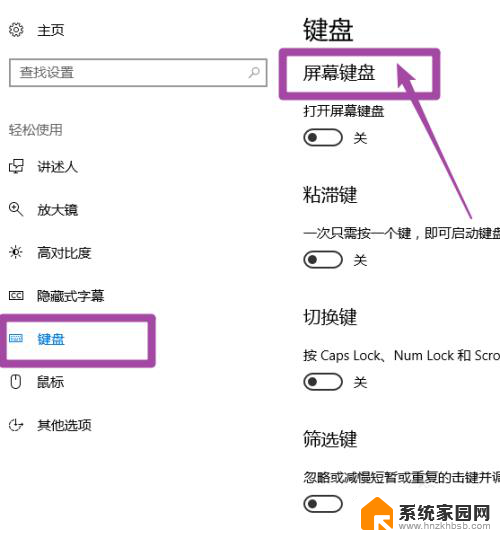
5.打开屏幕键盘(默认是关闭的)
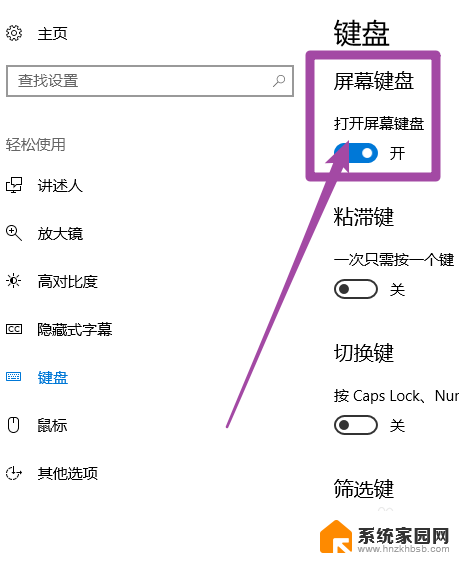
6.下面就是win10的屏幕键盘了,可以通过触屏和鼠标点击来使用
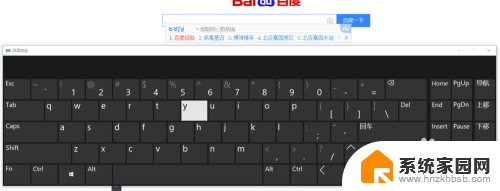
以上就是设置悬浮键盘的方法,如果遇到这种情况,您可以按照这些步骤解决问题,希望这能对您有所帮助。
怎么设置悬浮键盘 win10虚拟键盘怎么打开相关教程
- 笔记本虚拟键盘怎么调出来 win10笔记本虚拟键盘打开方法
- windows10虚拟键盘怎么调出来 win10虚拟键盘打开方法
- win虚拟键盘快捷键 win10虚拟键盘打开的方法
- 电脑怎样打开软键盘 win10系统打开虚拟键盘的方法
- win10开启虚拟键盘 win10怎么找到屏幕键盘
- 键盘打开设置 win10中打开设置界面的键盘快捷键是什么
- c盘设置虚拟内存 Win10专业版系统C盘虚拟内存如何设置
- win10虚拟内存c盘 Win10专业版系统C盘虚拟内存大小设置
- windows10系统虚拟鼠标 win10触摸键盘和触摸虚拟鼠标的使用方法
- 虚拟iso光驱 win10自带虚拟光驱如何打开光盘镜像文件
- 电脑网络连上但是不能上网 Win10连接网络显示无法连接但能上网的解决方法
- win10无线网密码怎么看 Win10系统如何查看已连接WiFi密码
- win10开始屏幕图标点击没反应 电脑桌面图标点击无反应
- 蓝牙耳机如何配对电脑 win10笔记本电脑蓝牙耳机配对方法
- win10如何打开windows update 怎样设置win10自动更新功能
- 需要系统管理员权限才能删除 Win10删除文件需要管理员权限怎么办
win10系统教程推荐
- 1 win10和win7怎样共享文件夹 Win10局域网共享问题彻底解决方法
- 2 win10设置桌面图标显示 win10桌面图标显示不全
- 3 电脑怎么看fps值 Win10怎么打开游戏fps显示
- 4 笔记本电脑声音驱动 Win10声卡驱动丢失怎么办
- 5 windows查看激活时间 win10系统激活时间怎么看
- 6 点键盘出现各种窗口 如何解决Win10按键盘弹出意外窗口问题
- 7 电脑屏保在哪里调整 Win10屏保设置教程
- 8 电脑连接外部显示器设置 win10笔记本连接外置显示器方法
- 9 win10右键开始菜单没反应 win10开始按钮右键点击没有反应怎么修复
- 10 win10添加中文简体美式键盘 Win10中文输入法添加美式键盘步骤